Cel mai bun software de compresor PDF pentru a reduce dimensiunea fișierului PDF (2022)
Publicat: 2019-11-22Fișierul PDF este cea mai comună și cea mai sigură opțiune de a partaja un fișier fără să vă faceți griji cu privire la modificarea documentului. Cu toate acestea, uneori fișierele PDF au dimensiuni mari și, prin urmare, devine greu să le partajați prin e-mail sau platforme online, așa că ce să faceți?
În plus, dacă vă grăbiți și trebuie să trimiteți numeroase fișiere PDF prin e-mail clientului dvs. Ai nevoie de o soluție rapidă. Ei bine, putem folosi online cel mai bun software de compresor PDF. Dar mă întreb ce software de compresor PDF merită folosit?
Există numeroase compresoare de documente împrăștiate online, care promit să comprima fișierele PDF pentru dvs. în cel mai scurt timp.
În acest articol complet, am discutat despre unele dintre cele mai bune software de compresie PDF pentru a reduce dimensiunea fișierului PDF.
Cel mai bun software de compresor PDF pentru a reduce dimensiunea fișierului PDF:
Încercați să utilizați următoarele instrumente pentru a comprima documente PDF mari care ar putea cauza probleme în timpul transferului sau partajării online.
1. Adobe Acrobat
| PRET: Gratuit/14,99 USD |
|---|
Repere majore:
|
Când vine vorba de gestionarea mai multor fișiere PDF, nu există o soluție mai bună decât Adobe Acrobat. Software-ul vine cu o mulțime de funcționalități pentru crearea, organizarea, comprimarea, conversia, semnarea, adăugarea de comentarii, exportarea lor în diferite formate de fișiere și așa mai departe. Oferă opțiuni pentru adnotarea și protejarea cu parolă a fișierelor fără probleme.
Pași pentru a comprima PDF utilizând Adobe Acrobat:
- Lansați fișierul PDF, pe care doriți să îl comprimați în software-ul Adobe Acrobat.
- Acum faceți clic pe Reduceți dimensiunea fișierului din meniul de sus.
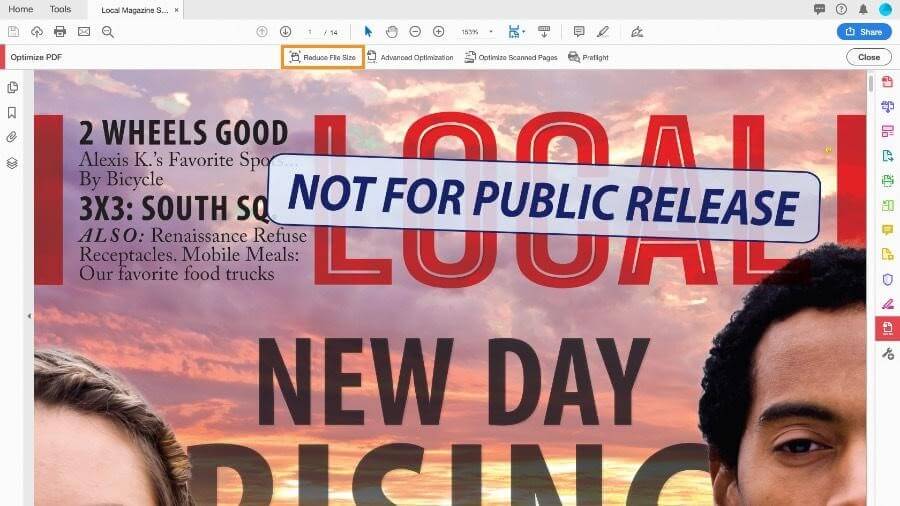
- În acest moment, trebuie să alegeți compatibilitatea versiunii fișierului și să faceți clic pe butonul OK.
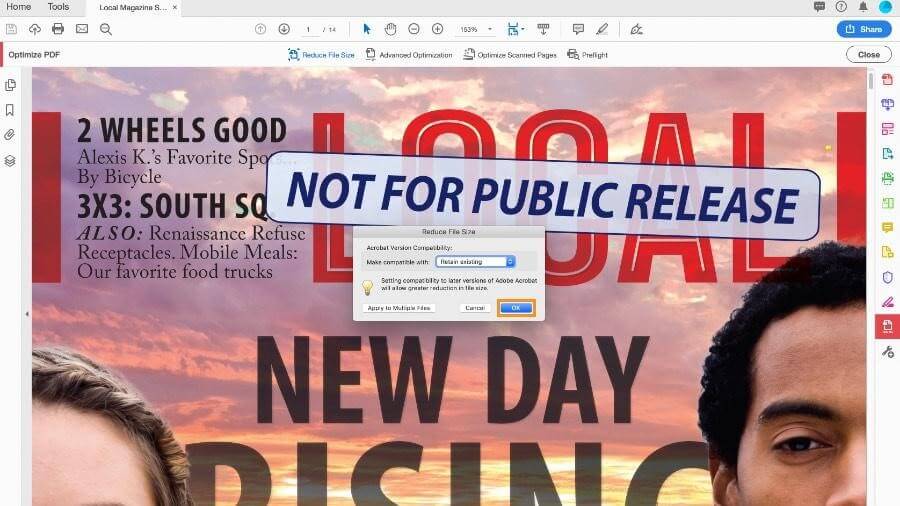
Doar selectați locația dorită și salvați fișierul PDF comprimat.
Click aici
Oferă numeroase instrumente pentru editarea, personalizarea și partajarea PDF-urilor.
Posibilitatea de a adăuga semnături sau marcaje la fiecare PDF.
Adăugați protecție prin parolă PDF-urilor confidențiale.
Acțiunile complexe sunt structurate în vrăjitori.
Folosește cele mai puține resurse de sistem.
2. Hipdf
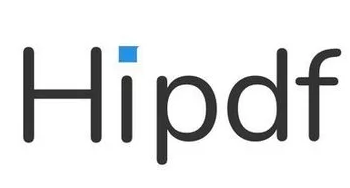
| PRET: Gratuit/8$ |
|---|
Repere majore:
|
Hipdf este un instrument gratuit de compresor PDF bazat pe web, care vă va ajuta să comprimați fișierul PDF online. Da, aceasta este o soluție unică pentru toate problemele dvs. legate de PDF.
Pași pentru a converti PDF folosind Hipdf:
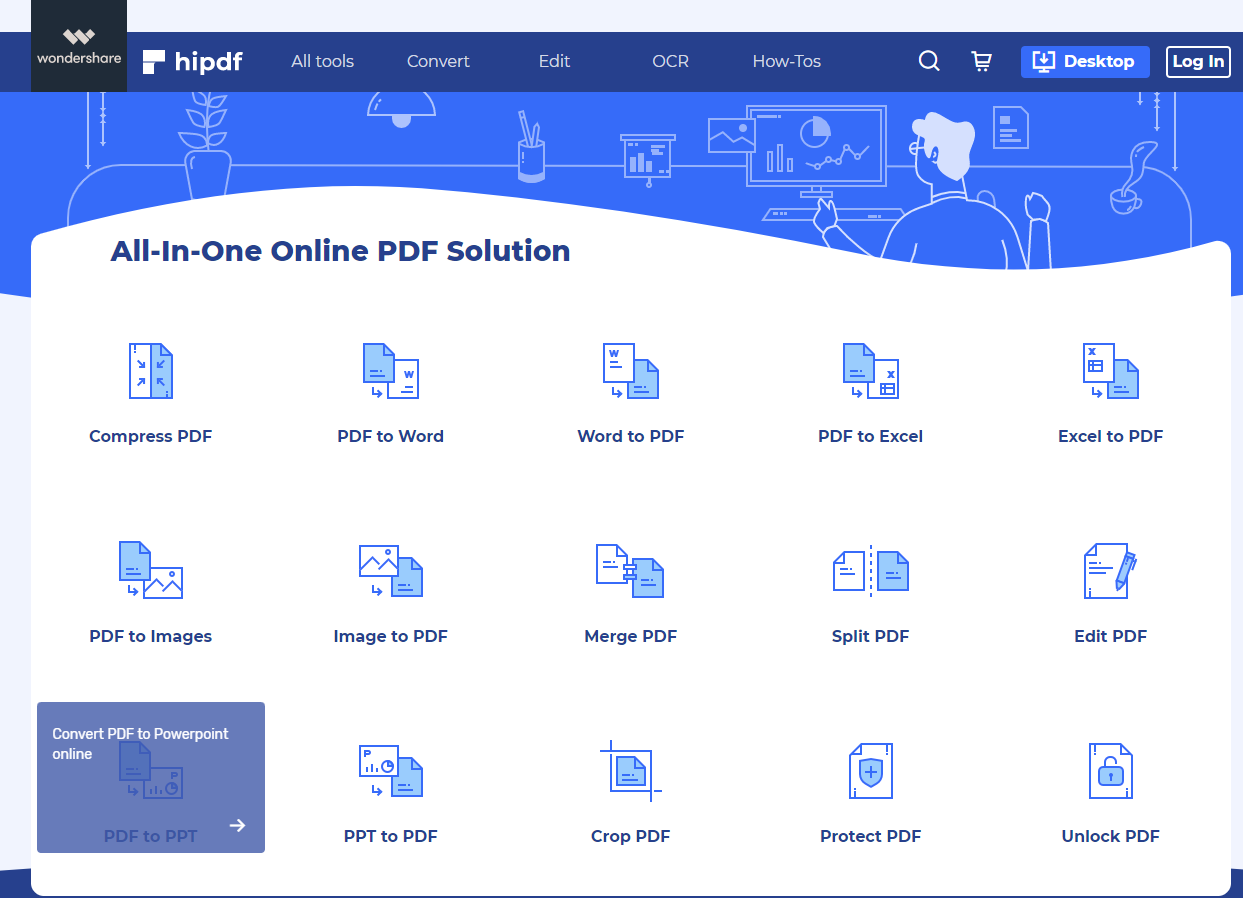
- Faceți clic pe Comprimați PDF.
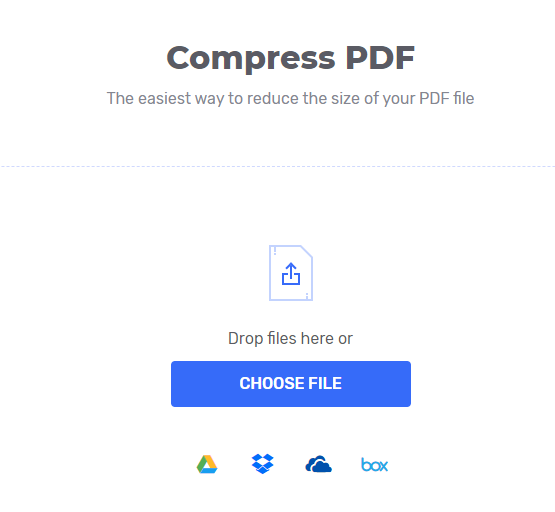
- Acum veți fi redirecționat către noua pagină unde trebuie să încărcați un PDF
- După ce ați încărcat un fișier, faceți clic pe o compresă. Atingeți Descărcare.
Noul dvs. fișier Compress PDF descărcat este gata de utilizare.
Click aici
Puteți folosi chiar și instrumentul multifuncțional încorporat, care vă permite să editați, să îmbinați și să convertiți fișierele. Dacă sunteți în căutarea protecției cu parolă, da, puteți găsi această caracteristică și aici în software-ul Hipdf. În plus, în această platformă gratuită, puteți converti fișiere Google Docs, cum ar fi Word, Excel, fișier, PPT și multe altele în cel mai scurt timp.
Accesibil pe mai multe platforme.
Acceptă funcționalitatea lot.
Dispune de un OCR online dedicat.
Garantează securitatea documentelor cu conexiune SSL pe 256 de biți.
Versiune de încercare limitată în comparație cu omologii.
3. ilovePDF

| PRET: Gratuit/4$ |
|---|
Repere majore:
|
ilovePDF este un alt planificator cheie inclus în familia PDF Compressor Software.
iLovePDF constă într-un instrument de editor inteligent care ajută la îmbinare, împărțire, comprimare, rotire, adăugare și așa mai departe. Și dacă spun, puteți repara PDF-ul, ceea ce face din acest software cel mai bun compresor PDF online. Da, puteți chiar proteja și debloca și fișierele PDF.
Pași pentru a converti PDF folosind iLovePDF
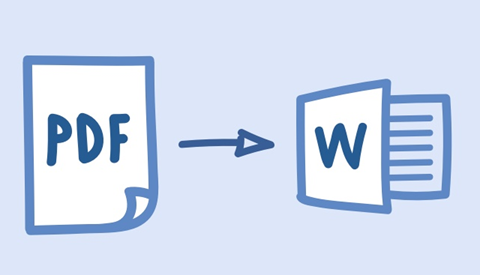
- Faceți clic pe Comprimați PDF
- Alegeți fișierul de comprimat.
- În noua pagină, veți obține o opțiune de nivel de compresie.
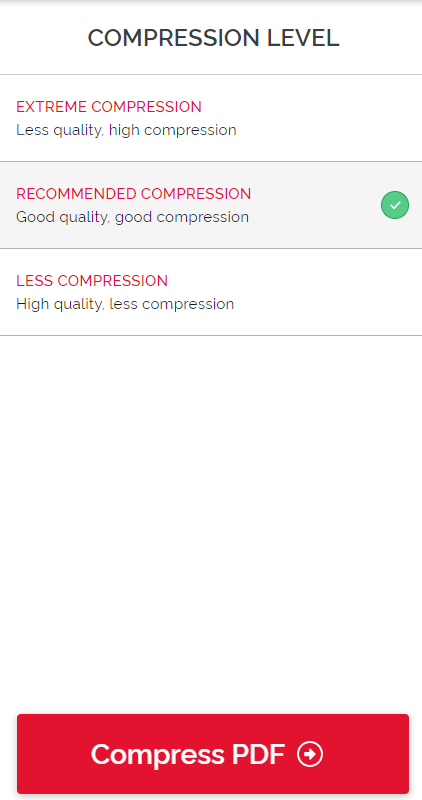
- După ce ați ales nivelul, faceți clic pe Comprimare PDF. Atingeți Descărcare.
Sunteți gata să utilizați fișierul PDF comprimat prin acest software.
Vizitați Aici
O varietate de instrumente pentru a îmbina, împărți și comprima fișiere PDF.
O mulțime de opțiuni pentru a converti PDF în PPT, Excel, JPG, Word etc.
Vă permite să blocați documente confidențiale.
Abilitatea de a extrage pagini din PDF-uri.
Bombardează-te cu tone de reclame.
4. Mic PDF
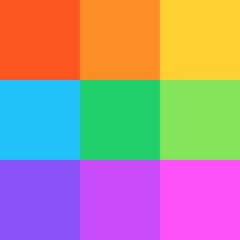
| PRET: Gratuit/9 USD |
|---|
Repere majore:
|
Un PDF mic este un compresor PDF gratuit. Dacă sunteți un utilizator frecvent de formate PDF, atunci da, acest compresor de documente este cel mai potrivit pentru dvs., deoarece oferă extensia Chrome gratuită.
Mai mult, acest software inteligent este folosit de milioane de utilizatori ca cel mai bun compresor PDF online inteligent. Puteți chiar să editați PDF-uri, să le convertiți în
Pași pentru a converti PDF utilizând SmallPDF:
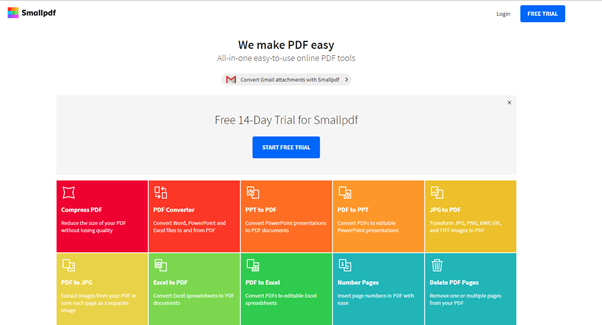
- Alegeți fișierul PDF de comprimat.
- Aici veți obține o opțiune de a comprima fișierul PDF în două versiuni: Basic și Pro.
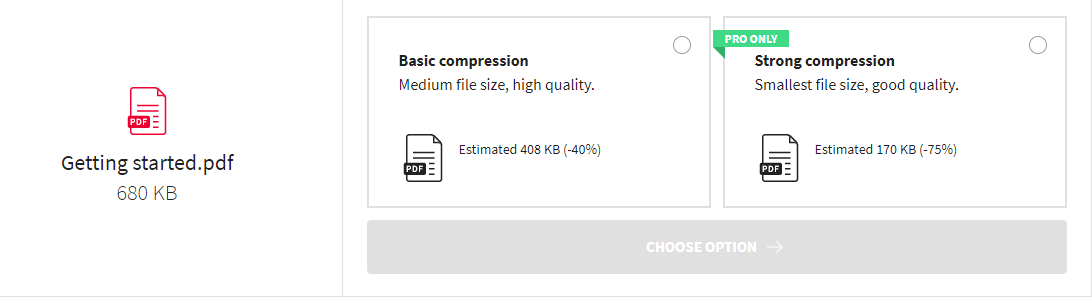
- Faceți clic pe Comprimare de bază, veți obține o compresie estimată cu fișierul.
Acum, aici puteți descărca noul fișier PDF Compress.
Vizitați Aici
Conversia PDF-urilor în diferite formate.
Usor de folosit prin telefonul mobil.
Partajarea documentelor.
Exportarea paginilor de semnare unică.
Versiunea plătită este mai scumpă decât colegii.
5. Docupub

| PRET: Gratuit |
|---|
Repere majore:
|
Docupub este cel mai bun compresor PDF online, pentru a crea fișiere comprimate la alegere. Cu ajutorul acestui software, puteți regla nivelul de compresie în compresie medie, ridicată, minimă și maximă.
Pași pentru a converti PDF utilizând Docupub:
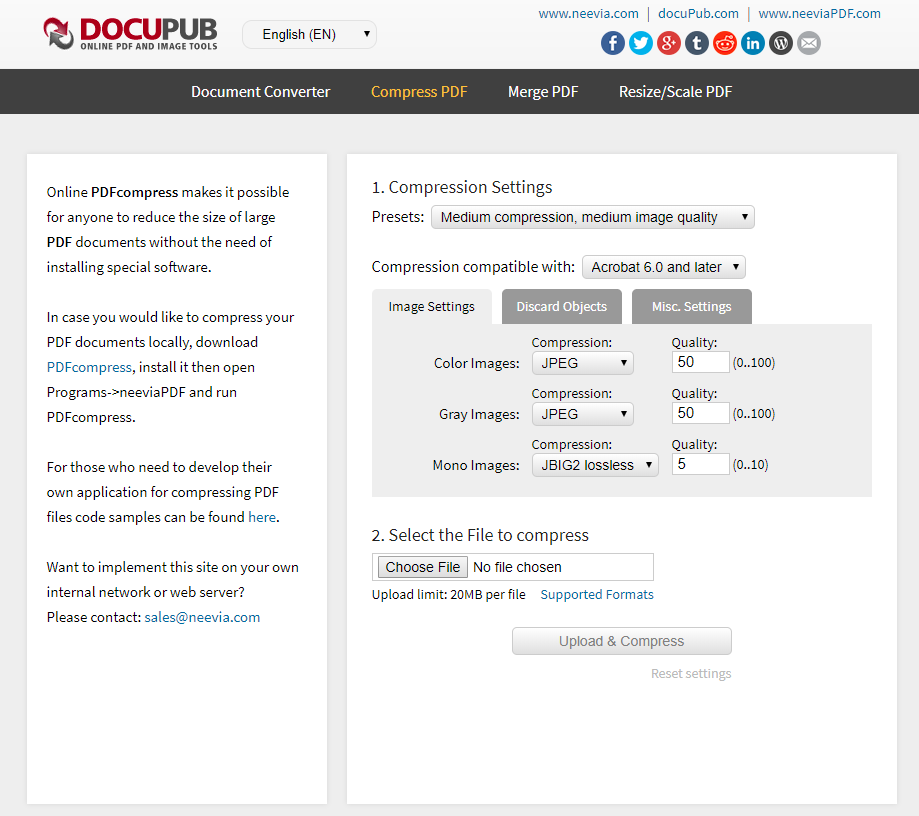
- Puteți ajusta setările de compresie în funcție de preferințele dvs. Setările includ presetări, compatibilitate cu compasiunea și setări de imagine.
- Alegeți fișierul PDF de comprimat.
- O nouă fereastră pop va apărea pe ecran.
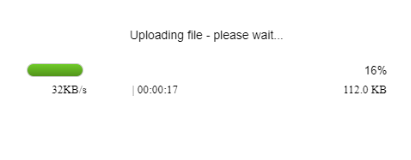

- Faceți clic pe fișierul PDF comprimat și apăsați like pe pictograma de descărcare.
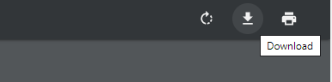
Totul merge perfect cu acest software, cu excepția că dimensiunea de încărcare trebuie să fie sub 20 MB.
Mai mult, puteți, de asemenea, converti PDF în BMP, PNG, PS, EPS, JPEG, PCX și TIFF.
Cel mai rapid motor de compresie.
Suporta limba engleza si germana.
Experiență ușor de utilizat.
Cel mai bun software online de compresie PDF.
Caracteristicile limitate sunt inculcate în acest instrument de compresor PDF.
6. LightPDF

| PRET: Gratuit |
|---|
Repere majore:
|
După cum sugerează și numele, LightPDF este cel mai bun compresor PDF online, care vine cu o interfață de utilizare simplă. Puteți încărca cât mai multe documente fără niciun efort în acest software de top pentru compresor PDF. Puteți comprima fișiere PDF în Mac, Windows și chiar și pe dispozitive mobile.
Pași pentru a converti PDF utilizând LightPDF:
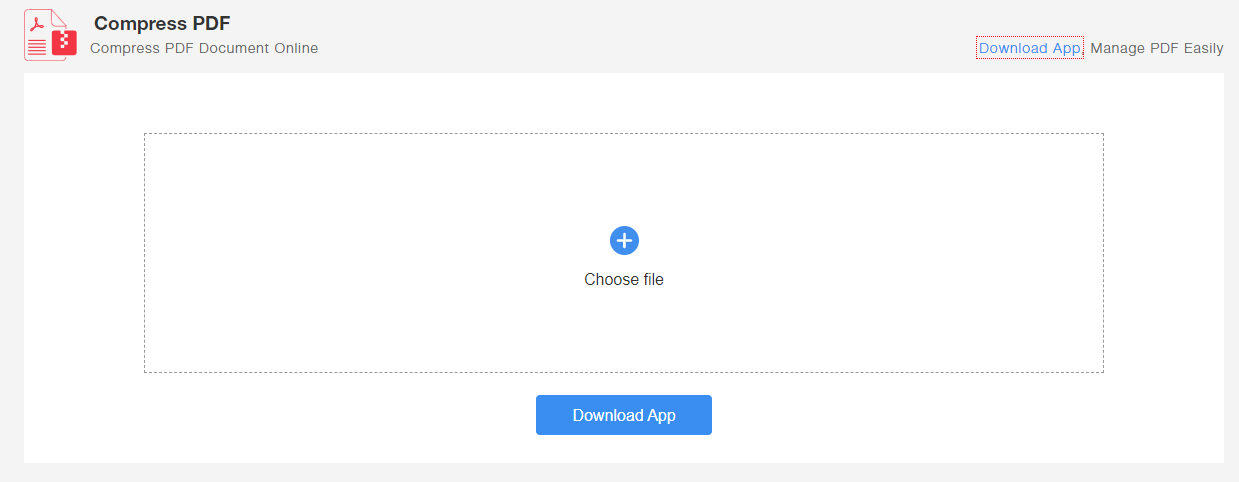
- Faceți clic pe alegeți fișierul.
- După ce ați ales fișierul, faceți clic pe săgeata în jos pentru a descărca PDF-ul.
Aici aveți fișierul PDF comprimat.
Acest software PDF Compressor funcționează aproape pe orice platformă, cum ar fi Mac, Windows, iOS și Android. Cea mai bună parte este că nu trebuie să plătiți nicio taxă sau să vă înscrieți pentru a comprima fișierele PDF.
Instrumente pentru adnotarea fișierelor PDF.
Vă permite să împărțiți fișiere PDF cu ușurință.
Convertiți cu ușurință fișierele PDF în TXT.
Abilitatea de a proteja prin parolă PDF.
Fișierele mari pot cauza probleme în timpul încărcării și conversiei.
7. Compresor de fișiere online

| PRET: Gratuit/6,50 USD |
|---|
Repere majore:
|
Online File Compressor este compresorul PDF gratuit care permite micșorarea fișierelor PDF ușor și eficient.
Pași pentru a converti PDF utilizând compresorul de fișiere online:
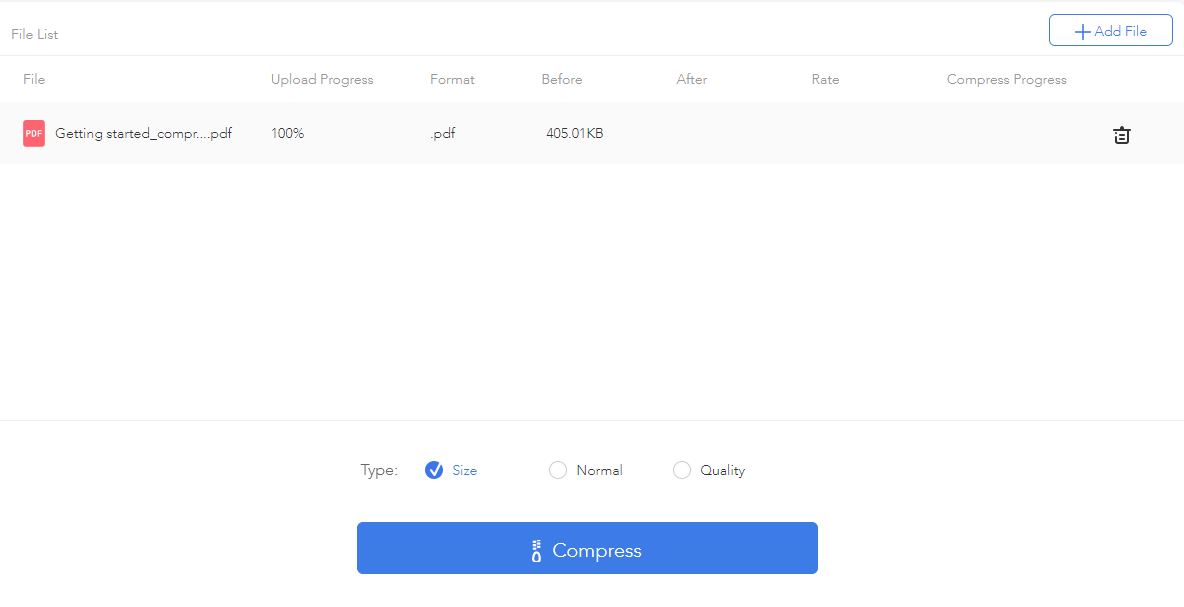
- Faceți clic pe butonul + pentru a adăuga fișierul PDF.
- Aici veți obține o opțiune tip fișier PDF, cum ar fi calitatea și dimensiunea.
- Apăsați pe Comprimare și iată. Descărcați noul fișier PDF comprimat cu un singur clic.
Motor de compresie rapidă.
Vă permite să comprimați și imagini mari și videoclipuri.
Asistență excelentă pentru clienți.
Software de compresie PDF potrivit pentru începători.
Utilizatorii pro ar putea avea nevoie de un pachet mai bun.
8. Soda PDF
| PRET: Gratuit/48 USD |
|---|
Repere majore:
|
Soda PDF este o altă opțiune incredibilă de luat în considerare pentru comprimarea fișierelor PDF mari fără a compromite calitatea. Este echipat cu diverse instrumente pentru a vizualiza, edita, converti și gestiona mai multe fișiere PDF cu ușurință, într-un tablou de bord complex, dar modern.
Pași pentru a comprima PDF folosind Soda PDF:
- Descărcați și instalați Soda PDF pentru desktop.
- Lansați aplicația și conectați-vă sau creați un cont cu Soda PDF.
- Încărcați fișierul PDF pe care doriți să îl comprimați și navigați la fila Conversie.

- Faceți clic pe opțiunea Comprimare pentru a iniția procesul și a reduce dimensiunea fișierului.
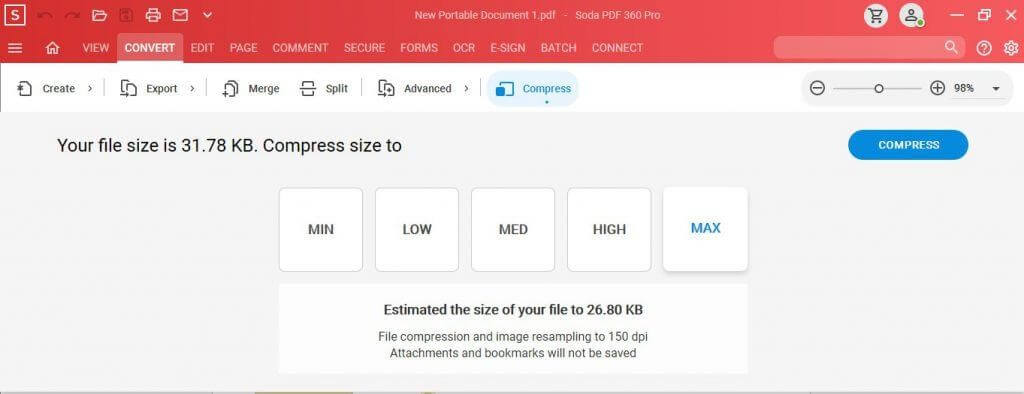
Vedere unică/continuă.
Citiți fișiere digitale de benzi desenate în 3D cbr și .cbz).
1-Faceți clic pe opțiunea de creare din Office.
Gestionați fonturile cu ușurință.
Ediția gratuită include doar modulele „Vizualizare” și „Creare”.
9. TalkHelper PDF Converter
| PRET: Gratuit/29,95 USD |
|---|
Repere majore:
|
Următorul pe lista noastră cu cele mai bune convertoare PDF pentru Windows este TalkHelper. Este o aplicație cuprinzătoare care vă permite să convertiți fișierul PDF în orice format de fișier, inclusiv Word, Excel, PowerPoint, Image și multe altele. Vine și cu o funcționalitate OCR dedicată, care ajută utilizatorii să convertească fișierele PDF scanate într-un format editabil. Cool, nu?
Pași pentru a comprima PDF utilizând TalkHelper PDF Converter:
- Descărcați, instalați și lansați TalkHelper PDF Converter pe dispozitivul dvs.
- Deschideți PDF-ul pe care doriți să-l comprimați în aplicație și navigați la secțiunea Instrumente PDF.
- Alegeți opțiunea PDF Compress pentru a iniția procesul.
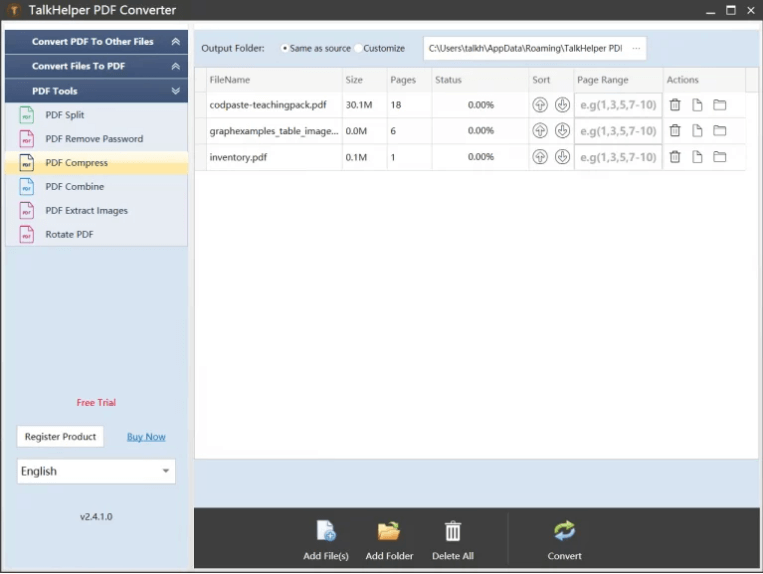
- Păstrați răbdare și urmați instrucțiunile de pe ecran pentru a finaliza procesul de comprimare!
Suportă compresie PDF rapidă și în lot.
Tabloul de bord ușor de utilizat.
Foarte compatibil cu toate versiunile Windows.
Menține calitatea înaltă și dimensiunea originală.
Nu acceptă alt sistem de operare decât Windows.
10. PDFZilla PDF Compressor Pro
| PRET: Gratuit/29,95 USD |
|---|
Repere majore:
|
Nu în ultimul rând, în considerare, încercați să utilizați PDFZilla pentru a comprima cu ușurință o varietate de fișiere PDF pe dispozitivul dvs. Este rapid și ușor de utilizat și oferă un control mai mare asupra întregului proces de comprimare. PDFZilla este cunoscut pentru păstrarea calității originale și a dimensiunii echilibrate a fișierului, chiar și după compresie ridicată. Ce e mai mult? Dacă lucrați cu PDF-uri criptate, vă ajută să le deblocați pentru a le gestiona fără efort.
Pași pentru a comprima PDF utilizând PDFZilla PDF Compressor Pro:
- Descărcați, instalați și lansați PDFZilla PDF Compressor Pro pe dispozitivul dvs.
- Deschideți PDF-ul pe care doriți să-l comprimați în aplicație și navigați la secțiunea Instrumente PDF.
- Alternativ, puteți glisa și plasa fișiere pentru a le comprima.
- Setați noul DPU, Output și ajustați calitatea compresiei.
- Faceți clic pe butonul Start pentru a iniția procesul de compresie!
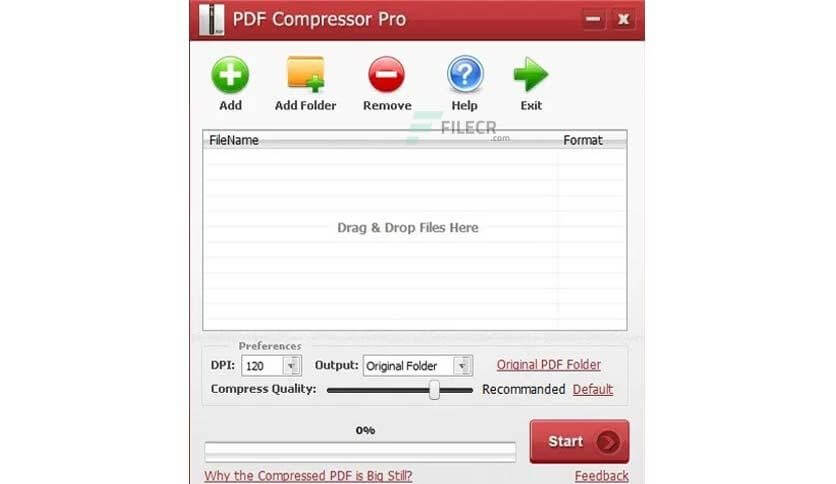
Acceptă compresia PDF în lot.
Funcționează ușor cu documente PDF criptate.
Tablou de bord simplu și simplu.
Aplicația rulează pe o cantitate mică până la moderată de resurse de sistem.
Funcționează numai cu Windows.
Cuvântul final
Sperăm că vă va plăcea cu siguranță cel mai bun software de compresie PDF menționat mai sus pentru a reduce dimensiunea fișierului PDF. Dacă am ratat în orice moment sau credeți că ar putea exista o altă opțiune mai bună care poate apărea în listă, nu uitați să menționați în comentariul de mai jos.
Sper că acest articol a fost util pentru dvs. și pentru alți tehnofili care doresc să comprimați fișiere PDF prin cel mai bun software PDF Compressor.
Nu uitați să vă abonați la noi pentru câteva sfaturi și trucuri legate de tehnologie.
